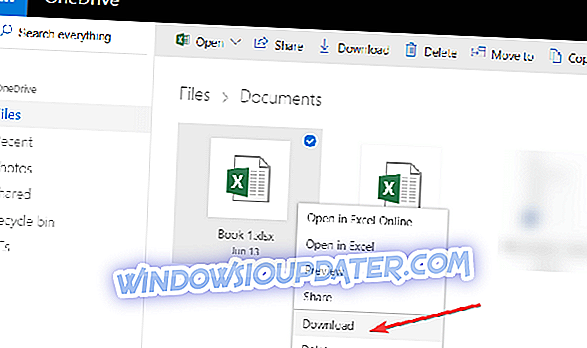Windows 10, Windows 8의 Microsoft OneDrive는 25GB의 여유 공간이있는 문서 및 그림을 저장할 때 사용할 수있는 좋은 기능입니다. 요즘 많은 Windows 사용자들이이 기능을 사용하고 있음을 알고이 빠른 자습서를 작성하고 Microsoft OneDrive 저장소 센터에서 문서와 그림을 다운로드 할 수있는 방법을 보여 주기로 결정했습니다. 이 모든 단계를 수행하는 데 몇 분 밖에 걸리지 않습니다.

OneDrive 데스크톱 클라이언트 또는 SkyDrive에서 문서 및 그림을 다운로드 할 수 있습니다. Windows 10, Windows 8 OneDrive 데스크톱 클라이언트가없는 경우 문서를 다운로드 할 수 있습니다. 아래의 줄에서는 대부분의 사용자가 문제를 겪고있는 방법이기 때문에 두 번째 방법에 대해 설명하겠습니다.
OneDrive에서 컴퓨터로 파일을 다운로드하려면 어떻게합니까?
- 먼저 로그인하거나 계정을 만들 수있는 Microsoft OneDrive로 이동하려면 아래 링크에 액세스해야합니다.
- Microsoft OneDrive를 보려면 여기를 클릭하십시오.
- OneDrive의 첫 번째 페이지에서 다운로드하려는 모든 파일 또는 앨범에 액세스 할 수 있습니다.
- 다운로드하려는 특정 파일이나 앨범을 마우스 오른쪽 버튼으로 클릭하십시오.
- "다운로드"기능에 나타나는 메뉴를 마우스 왼쪽 버튼으로 클릭하십시오.
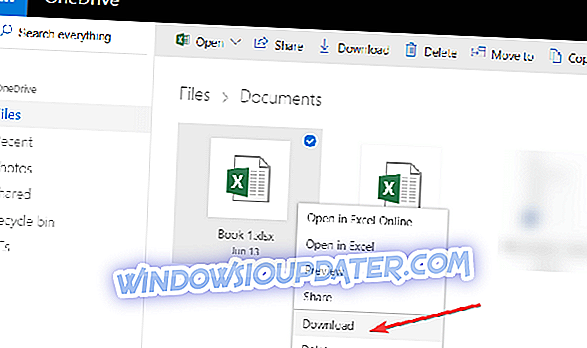
- 인터넷 연결 및 다운로드 한 개체의 크기에 따라 파일 또는 앨범을 다운로드하는 데 필요한 시간이 결정됩니다.
참고 : 파일 크기에 따라 최대 몇 시간이 걸릴 수 있습니다.
OneDrive에서 특정 파일 및 폴더에 액세스하거나 다운로드 할 때 가장 일반적인 오류 중 하나는 다음과 같습니다. 이 항목은 존재하지 않거나 더 이상 사용할 수 없습니다 . 이 오류로 인해 OneDrive 문서 및 그림을 다운로드 할 수없는 경우이 문제 해결 가이드를 사용하여 수정하십시오.
따라서 Microsoft OneDrive 서버에서 Windows 10, 8.1 PC로 문서 및 사진과 같은 파일을 다운로드하는 몇 가지 간단한 단계가 있습니다. 이 기능은 파일이 OneDrive에 백업으로 저장되어있는 한 Windows 10, 8.1 장치에서 손실되는 파일에 대해 걱정할 필요가 없기 때문에 매우 유용합니다.
파일을 백업하는 것과 관련하여 OneDrive 이외에 사용할 수있는 많은 백업 소프트웨어가 있습니다. Windows 10 용 최고의 백업 소프트웨어에 대한 가이드를 확인하고 필요에 가장 적합한 백업 소프트웨어를 다운로드하십시오.
이 자습서를 수행하는 동안 문제가 발생하는 경우 아래 주석에서 알려주십시오. Windows 환경을 개선하기 위해 우리가 할 수있는 일을 알게 될 것입니다.
편집자 주 :이 게시물은 원래 2014 년 9 월에 출판되었으며 이후 신선도 및 정확성을 위해 업데이트되었습니다 .